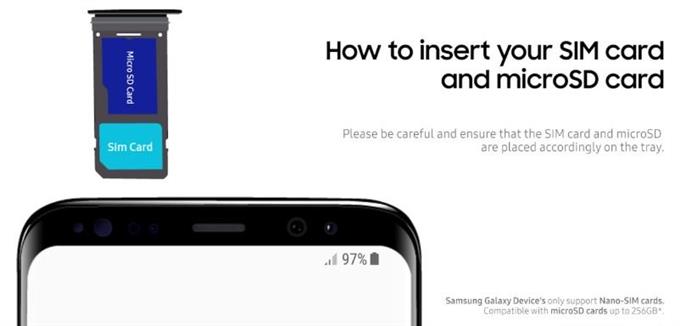다양한 네트워크 신호 문제가있는 삼성 갤럭시 소유자에 대한 보고서가 있으므로 포괄적 인 솔루션을 제공하기 위해이 기사를 작성합니다. 문제를 다루는 불행한 사용자 중 하나 인 경우이 문제 해결 가이드가 도움이 될 수 있습니다..
Samsung의 신호 문제 해결
간단하지는 않지만 삼성 장치의 신호 문제를 해결하는 것은 실제로 간단합니다. 요인을 좁히기 위해 일련의 문제 해결 단계를 수행하기 만하면됩니다. 다음은 네트워크 문제를 해결하기 위해 시도 할 수있는 솔루션입니다..
- 로밍 끄기.
최근에 도로에 갔는데 네트워크 신호가 전혀없는 경우 로밍 기능이 켜져있을 수 있습니다. 다시 연결하기 전에 로밍을 비활성화하십시오. 로밍을 비활성화 할 수 있습니다. 설정> 연결> 모바일 네트워크> 데이터 로밍.

- SIM 카드를 다시 장착 한 후 신호 문제 확인.
SIM 카드를 분리하고 Samsung 신호 문제를 해결할 수 있는지 확인하십시오. 일부 데이터가 손상되지 않도록하려면 카드를 꺼냈다가 다시 넣을 때 전화가 꺼져 있는지 확인하십시오. 카드의 금속성 접촉면이 더러운 경우 연결 문제가 발생할 수 있으므로 카드를 다시 넣기 전에 깨끗한 천으로 카드를 닦으십시오..

- 장치를 재부팅.
장치를 다시 시작하면 사소한 일시적인 결함을 해결하기에 충분합니다. 삼성 기기에서이 간단한 문제 해결 단계를 수행하십시오. 기기의 전원 버튼을 길게 누르고 재시작을 누릅니다. 휴대 전화 나 태블릿이 응답하지 않거나 작동이 중지 된 경우 전원 버튼을 12 초 이상 길게 눌러 강제로 재부팅 할 수 있습니다..

- 명확한 SIM 툴킷 앱 캐시 및 데이터.
삼성 기기의 일부 신호 문제는 SIM 카드 앱의 캐시 또는 데이터가 손상되어 발생합니다. SIM 툴킷을 지우십시오 (이름이 SIMMobilityKit) 앱의 캐시에 어떤 일이 발생하는지 확인 앱 캐시를 지워도 작동하지 않으면 데이터를 삭제하여 공장 출하시 기본값으로 재설정 해보십시오..
앱 캐시 및 데이터를 지우려면이 게시물을 따르십시오.
- 네트워크 구성 새로 고침.
삼성 네트워크 문제를 해결하는 효과적인 방법 중 하나는 네트워크 구성을 재설정하는 것입니다. 아직 시도하지 않은 경우이 시점에서이 작업을 수행해야합니다..
이 절차를 수행 한 후에는 Wi-Fi 네트워크에 다시 연결해야합니다. 페어링 된 블루투스 기기에 연결해야합니다.
- 앱 및 소프트웨어 업데이트.
버그를 막는 또 다른 간단한 방법은 앱과 Android 소프트웨어가 항상 업데이트되도록하는 것입니다. Play 스토어를 사용하여 업데이트를 확인하여 모든 앱이 최신 버전으로 실행되고 있는지 확인하십시오..
또한 아래에서 확인하여 소프트웨어가 최신인지 확인하고 싶습니다 설정> 소프트웨어 업데이트> 다운로드 및 설치.
- 네트워크에서 수동으로 연결을 끊어 Samsung의 신호 문제 해결.
일부 오류의 경우 네트워크 사업자와 삼성 장치의 연결을 일시적으로 끊는 것이 해결책입니다. 지금도 신호 또는 신호 문제가 발생하지 않으면 Samsung 전화 또는 태블릿에서 네트워크 설정을 재설정해야합니다. 이를 수행하는 방법에 대한이 게시물의 단계를 따르십시오.

- 악성 앱이 있는지 확인.
일부 네트워크 연결 문제는 잘못된 타사 앱이 설치되어 발생합니다. 휴대 전화 나 태블릿에 깨진 앱을 추가했는지 확인하려면 기기를 안전 모드로 다시 시작하세요. 이 모드에서는 사전 설치된 앱만 실행할 수 있습니다. 따라서 기기가 안전 모드로 실행 중일 때 네트워크 문제가없는 경우 앱 문제가 있다고 가정 할 수 있습니다.
이 문서에서 안전 모드를 사용하여 장치 문제를 해결하는 방법에 대해 알아보십시오..
- 캐시 파티션 정리.
Samsung 전화에 네트워크 연결에 문제가 있거나 소프트웨어 업데이트 후 네트워크 기능이 작동하지 않으면 캐시 파티션을 지우십시오. 그러면 시스템 캐시가 새로 고침되어 현재 발생하는 캐시 관련 문제가 사라지기를 바랍니다..
잘못된 시스템 캐시 문제가 있는지 확인하려면이 게시물에서 캐시 파티션을 지우는 방법에 대한 단계를 수행하십시오..
- 소프트웨어 설정을 기본값으로 재설정.
위의 모든 해결 방법을 수행 한 후에도 문제가 지속되면 소프트웨어를 공장 기본값으로 재설정하는 것을 고려해야합니다. 공장 초기화는 일반적으로 신호 문제의 주요 원인이 소프트웨어 나 앱 내에있는 한 소프트웨어 관련 문제를 해결하는 데 효과적입니다..

제안 된 수치 :
- Samsung에서 수동으로 네트워크에서 연결을 끊는 방법 (Android 10)
- Samsung App 캐시 및 데이터를 지우는 방법 (Android 10)
- Samsung Galaxy Lagging Issue (Android 10) 수정하는 방법
- Samsung Galaxy (Android 10)에서 Wi-Fi 문제를 해결하는 방법